
Crie coleções e bibliotecas de fontes no Catálogo de Fontes do Mac
Você pode usar coleções e bibliotecas de fontes para organizar as fontes do macOS no Mac em grupos – por exemplo, fontes que você usa para um site específico ou todas as fontes que se parecem com a escrita manual.
Abra o Catálogo de Fontes para mim
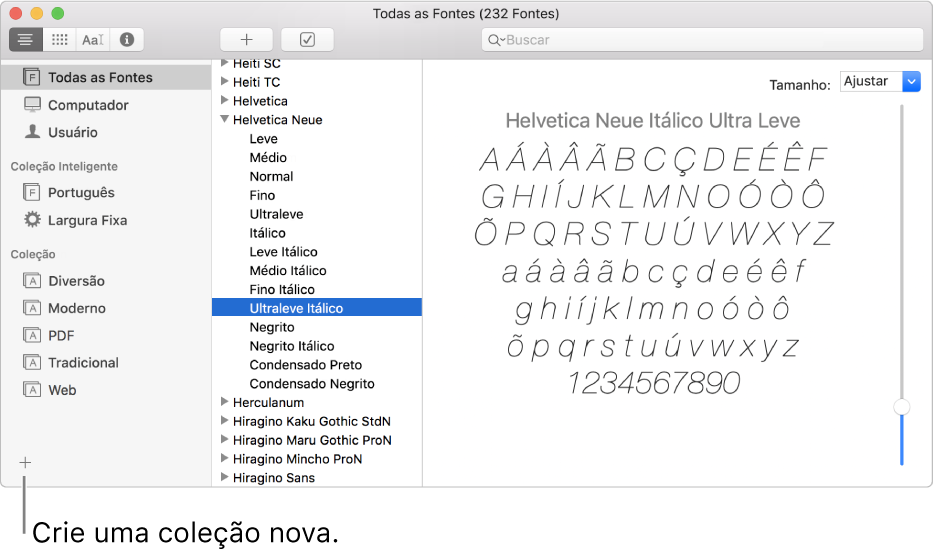
As fontes são organizadas em coleções padrão, listadas na barra lateral à esquerda.
Nota: Caso não veja uma barra lateral, escolha Visualizar > Mostrar Barra Lateral.
Crie uma coleção
No app Catálogo de Fontes
 do Mac, clique no botão Adicionar
do Mac, clique no botão Adicionar  abaixo da lista de coleções e digite um nome para a coleção.
abaixo da lista de coleções e digite um nome para a coleção.Arraste fontes para a sua coleção.
Você pode adicionar uma fonte à várias coleções. Não é possível adicionar fontes à coleção Português ou Coleções Inteligentes.
Crie uma coleção Inteligente
Uma coleção Inteligente agrupa fontes com base em critérios, como o estilo e o nome da família. Se uma fonte cumpre com os critérios, ela é incluída automaticamente na coleção Inteligente.
No app Catálogo de Fontes
 do Mac, escolha Arquivo > Nova Coleção Inteligente e digite um nome para a coleção.
do Mac, escolha Arquivo > Nova Coleção Inteligente e digite um nome para a coleção.Clique no menu local abaixo de “Nome da coleção” e escolha Todas (para buscar fontes que coincidam com todos os critérios selecionados) ou Quaisquer (para coincidir com qualquer um dos critérios).
Use os menus locais e os campos de texto para definir os critérios de busca da coleção. Clique no botão Adicionar
 para adicionar outros critérios de busca.
para adicionar outros critérios de busca.Por exemplo, você pode buscar as fontes cujo Estilo do Design seja Manuscrito ou cujos Idiomas incluam japonês.
Para editar uma coleção Inteligente, selecione-a e escolha Arquivo > Editar Coleção Inteligente.
Crie uma biblioteca de fontes
Você pode usar uma biblioteca para organizar as fontes. Por exemplo, se você usa um grupo de fontes apenas com um documento específico, crie uma biblioteca de fontes para armazenar as fontes associadas ao documento.
No app Catálogo de Fontes
 do Mac, escolha Arquivo > Nova Biblioteca e digite um nome para a biblioteca.
do Mac, escolha Arquivo > Nova Biblioteca e digite um nome para a biblioteca.Selecione a biblioteca na lista de coleções.
Escolha Arquivo > Adicionar Fontes ou clique no botão Adicionar
 na barra de ferramentas do Catálogo de Fontes.
na barra de ferramentas do Catálogo de Fontes.Selecione a fonte e clique em Abrir.
Na janela Validação de Fonte, marque a caixa ao lado da fonte e clique em Instalar Verificadas.
Suas coleções aparecem na janela Fontes, disponível em aplicativos como o Editor de Texto, porém suas bibliotecas não. Para apagar uma biblioteca de fontes, selecione-a na lista de coleções e escolha Arquivo > Apagar [Nome da Biblioteca de Fontes].
Crie uma biblioteca ou coleção de fontes a partir do texto
Escolha o menu Apple
 > Preferências do Sistema, clique em Teclado e clique em Atalhos.
> Preferências do Sistema, clique em Teclado e clique em Atalhos.Na lista da esquerda, selecione Serviços.
Na lista da direita, na seção Texto, selecione Criar Coleções do Texto ou Criar Biblioteca de Fontes do Texto.
Em um aplicativo, selecione o texto cujas fontes você deseja usar.
A partir do menu do aplicativo, escolha Serviços e depois um dos comandos Criar da seção Texto.